photoshop怎么沿着路径输入文字
发布时间:2017-03-01 12:11
相关话题
很多画图工具只能通过文本框横向或者竖向输入文字,最多再加上旋转或变形,改变方向与形状。那么大家知道photoshop怎么沿着路径输入文字吗?下面是小编整理的photoshop怎么沿着路径输入文字的方法,希望能给大家解答。
photoshop沿着路径输入文字的方法
打开PS程序,单击文件---新建,新建一个宽600像素,高400像素的画布。

单击钢笔工具,选择自由钢笔工具,选择路径。
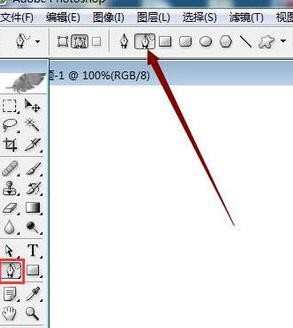
在画布上任意画一条随心所欲的曲线。等一下,就要在曲线上写字了。
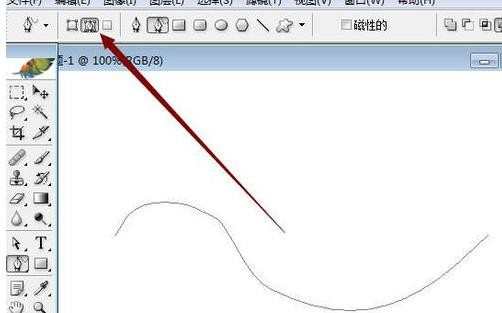
单击文本工具,在曲线上单击一下,就会出现文本框。文本框也是弯曲的,沿着曲线的走向延伸。
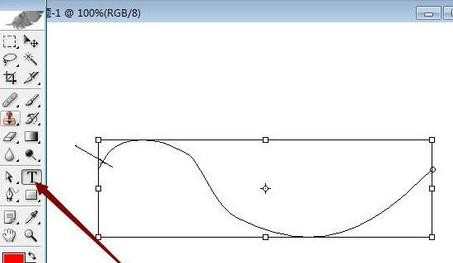
把字体设为华文行楷,字号设置为36点,颜色红色,在文本框里输入:在那遥远的地方。将光标移到“在”前面,敲空格键,让文字居中。
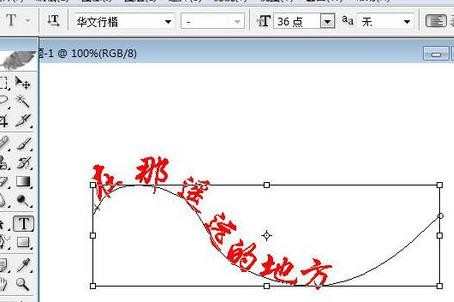
单击背景,就隐藏了路径。

最后的结果如下图所示。很好看吧?


photoshop怎么沿着路径输入文字的评论条评论